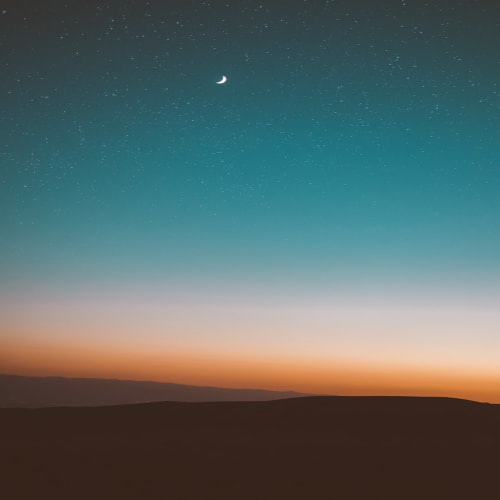외장메모리 / SD 카드의 필요성을 느끼다.
제 핸드폰은 삼성 갤럭시 S20입니다.
저는 휴대폰의 통화녹음을 항상 켜두는데요.
휴대폰 통화녹음을 항상 켜두니 음성녹음파일이 쌓여서 내장 메모리의 99%를 사용할 때부터는 어플리케이션 업데이트를 할 용량도 없더군요.
핸드폰 저장 용량이 부족해서 어플리케이션 업데이트를 못하고 그대로 어플에 접속하지 못하게 되니 휴대폰 저장 용량을 늘려야겠다는 생각이 들어 SD카드를 알아보았습니다.
삼성의 SD카드가 가성비와 품질을 믿을 수 있다길래 삼성 sd카드로 알아보았습니다.
삼성의 sd카드 라인업은 pro와 evo 두 가지 라인업이 있는데 둘의 차이는 pro는 읽기와 쓰기 속도가 조금 더 빠르고 가격이 비싸다는 단점이 있고, evo는 읽기와 쓰기 속도가 느린 대신 저렴하다는 장점이 있습니다.
블랙박스나 휴대폰은 pro를 쓸 필요 없이 evo 정도면 충분하기 때문에 가격이 저렴한 삼성 evo plus 512gb sd카드를 구매하였습니다.


핸드폰 저장용량을 추가하기 위해 SD카드를 장착하는 곳은 핸드폰의 유심 트레이입니다.
유심을 교체할 때마다 SD카드를 꽂는 빈 공간을 본 적이 있을 텐데요.
그 빈 공간에 SD카드를 꽃아 주면 휴대폰에서 추가 메모리를 인식해서 저장공간으로 사용할 수 있습니다.


기존 휴대폰의 저장공간은 128gb입니다.
여기서 오디오 파일이 23기가를 차지하고 있는데요.
23기가가 통화녹음 용량이라고 생각하면 됩니다.
유심트레이에 SD카드를 꽂고 설정에서 저장공간으로 들어가니 좌우로 스왑을 하면 내장 메모리와 SD카드 메모리를 확인할 수 있게 바뀌었습니다.
SD카드 용량은 512gb이지만 메모리카드 제조사들은 용량을 십진법으로 표기하므로 휴대폰에서 실제 사용가능한 용량은 477gb입니다.
이 정도면 당분간은 저장공간 걱정 없이 휴대폰을 사용할 수 있을 것 같습니다.
SD카드를 장착하고 제대로 인식했으니 통화녹음 저장장소를 내장 메모리에서 SD카드로 변경하고,
기존 내장메모리에 저장되었던 통화녹음을 SD카드로 옮기는 작업을 할 차례입니다.
통화녹음 저장장소를 SD카드(외장메모리)로 변경하기



먼저 전화 어플로 들어가서 오른쪽 윗부분의 점세개를 눌러줍니다.
점세개를 눌러주면 메뉴가 나오는데 여기서 설정을 누르고 통화설정에서 통화 녹음으로 들어가줍니다.



통화녹음에서 저장위치가 내장 메모리로 되어있는데 이걸 눌러서 SD 카드로 바꿔줍니다.
이러면 앞으로의 통화녹음은 SD카드에 저장되게 됩니다.
하지만 기존 저장되어 있는 통화녹음은 그대로 내장 메모리에 저장되어 있는 상태입니다.
귀찮다면 그대로 놔둬도 상관없지만 저는 통화녹음만 따로 SD카드에 전부 몰아넣어두는 것을 원해서 기존 통화녹음도 내장메모리에서 SD카드로 옮겨주었습니다.
기존 통화녹음 파일을 내장메모리에서 SD카드(외장메모리)로 옮기기



설정을 만지기 전에 우선 아무나 한명하고 통화를 해서 SD카드에 통화녹음을 합니다.
이유는 밑에서 다시 말씀드리겠습니다.
다음 설정-저장공간으로 들어가서 오디오파일이라고 적힌 옆을 누릅니다.
그리고 맨 왼쪽 윗부분의 폴더 그림을 눌러서 내 파일로 들어갑니다.
이곳에서 내장메모리를 누릅니다.



내장메모리 - Recordings - Call로 들어가면 통화녹음 파일만 따로 모여있습니다.
통화녹음파일을 한번에 옮기기 위해 맨 오른쪽 윗부분의 점세개를 눌러서 편집을 눌러줍니다.


편집을 누르면 전체 통화녹음파일 선택이 가능해지는데 전체 파일을 선택하고 이동을 눌러줍니다.
이동을 누르면 맨 밑에 파일과 함께 취소 / 여기로 이동 버튼이 뜨는데 이 창을 유지한 상태로 파일을 옮길 곳으로 이동해야 합니다.
뒤로 가기 버튼을 눌러, 내 파일로 가서 SD카드를 눌러줍니다.

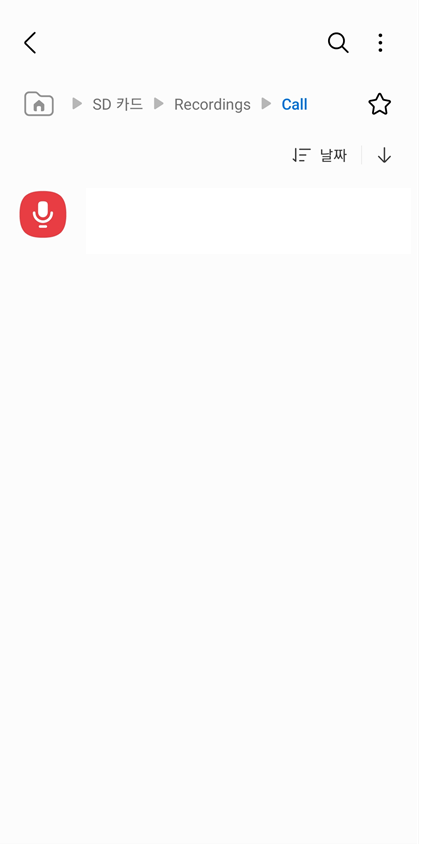

내장메모리와 동일하게
SD카드 - Recordings - Call로 들어가서 여기로 이동을 눌러서 이곳에 모든 파일을 옮겨줍니다.
이때 통화녹음을 한번이라도 한 상태여야 SD카드의 Call 폴더가 생성되어 있습니다.
통화녹음 저장장소를 SD카드로 바꾸고 통화녹음을 한번도 안했다면 Call 폴더가 생성되어 있지 않고 Voice Recoroder폴더만 존재합니다.
SD카드 / 외장메모리로 통화녹음 파일 옮길 때 주의사항


통화녹음은 다 옮겼는데 문제가 하나 있습니다.
원래 갤럭시는 통화녹음 파일을 재생할 때 통화기록에서 바로 재생이 가능했습니다.
그런데 녹음된 파일을 SD카드에서 내장메모리로 옮기거나 내장메모리에서 SD카드로 옮길 경우 녹음 파일과 통화기록의 연결이 끊겨 통화기록에서 바로 통화녹음 재생이 불가능해집니다.
(통화녹음을 마치고 내장메모리나 외장메모리에 저장이 되고 파일이 이동하지 않은 경우는 통화기록에서 바로 재생이 가능합니다.)
오른쪽 사진을 보면 마이크 표시가 붙어있는 부분은 SD카드를 추가한 뒤 통화녹음을 통해 저장한 통화이고, 마이크 표시를 누르면 바로 통화녹음 재생이 가능합니다.
그 밑의 통화는 내장메모리에 저장된 통화녹음 파일을 SD카드로 옮겨서 마이크 표시가 없어진 상태입니다.
통화녹음 파일에 통화한 날짜와 시간, 누구와 통화했는지 모두 뜨기 때문에 원하는 통화녹음 파일을 찾는 것은 문제없지만,
통화기록에서 통화녹음을 재생하는게 더 직관적이기 때문에 통화녹음 파일을 옮길 때 통화기록과 파일의 연결이 끊긴다는 점은 알고 옮겨야 할 것 같습니다.